Apelaciones y refutaciones
Acerca de apelaciones y refutaciones
Al revisar las interacciones en explorador de documentos o el widget de opiniónUn representante o supervisor puede estar en desacuerdo con cómo se evaluó un comportamiento particular debido a un error de transcripción o un comportamiento que no fue capturado por una rúbrica. XM Discover ofrece un flujo de trabajo para apelar las puntuaciones de interacciones individuales.
Refutación de una puntuación
Esto está disponible para cuentas con integraciones de Bandeja de entrada o Emisión de tickets . Si una cuenta tiene una integración de Emisión de tickets , el usuario debe estar vinculado al usuario de Engage correcto.
Para enviar una solicitud de refutación, haga clic en el ícono del portapapeles en el explorador de documentos o en el widget de opinión para crear un ticket a partir de la interacción que se calificó incorrectamente.
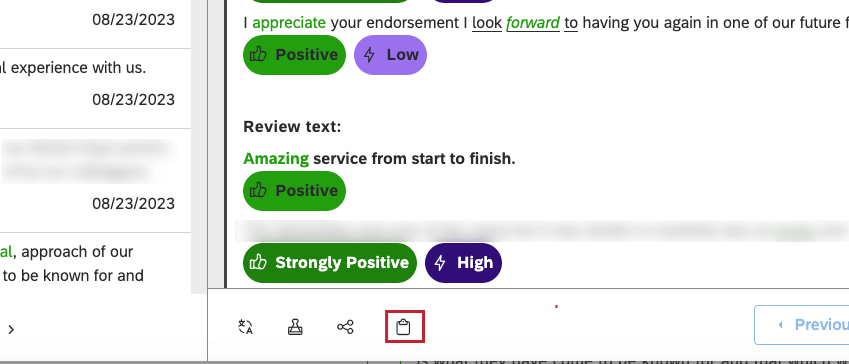
Un usuario con el acceso correcto podrá entonces revisar su solicitud y determinar si es necesario cambiar la puntuación o no.
Cambiar una puntuación
Un miembro del equipo de control de calidad puede cambiar una puntuación. Para inscribirse en un curso de Gestión de Calidad de Qualtrics , contacto con su representante de Qualtrics .
- Haga clic en el botón IPuntuación inteligente pestaña en explorador de documentos o en la fwidget de retroalimentación.
- Haga clic en el Refutar las puntuaciones de inteligencia icono.
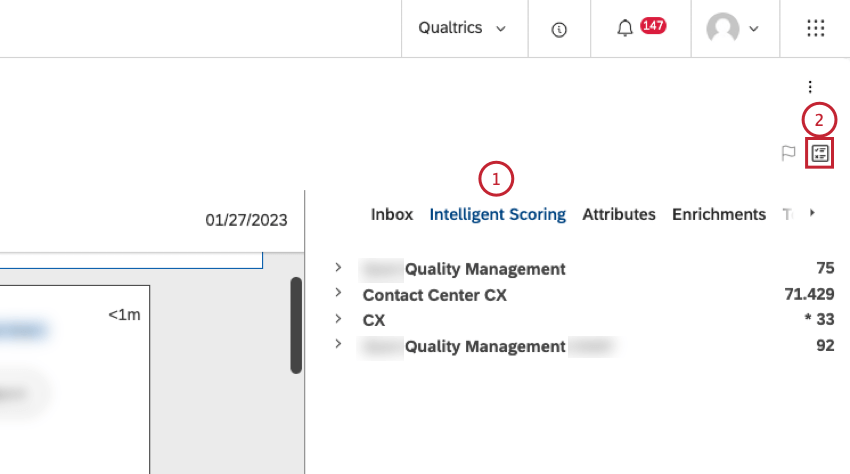
- Localiza los criterios que deseas cambiar.
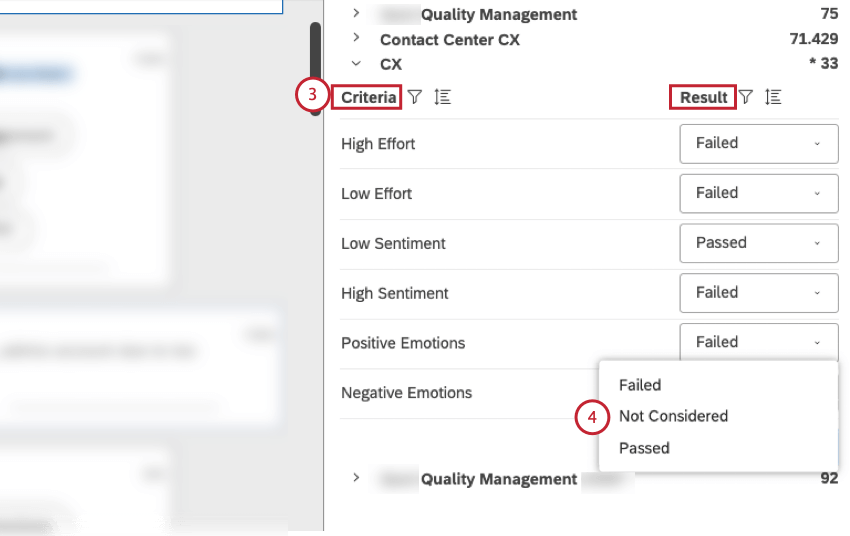
- Seleccione la opción de resultado adecuada del menú en el Resultado columna:
- Error
- No considerado
- Aprobado
- Si lo desea puede hacer clic Restablecer cambios antes de hacer clic en “Guardar” para restaurar el resultado anterior.
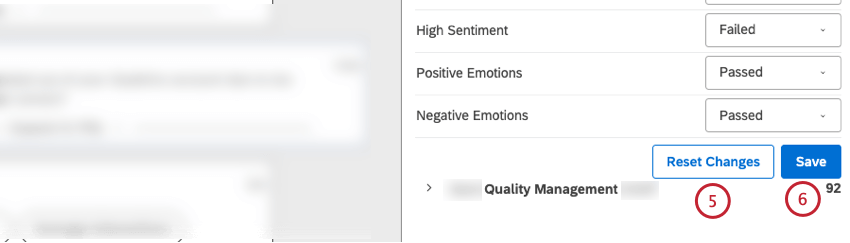
- Haga clic en Guardar.
- Hacer clic Entregar para confirmar que desea enviar la solicitud de refutación.
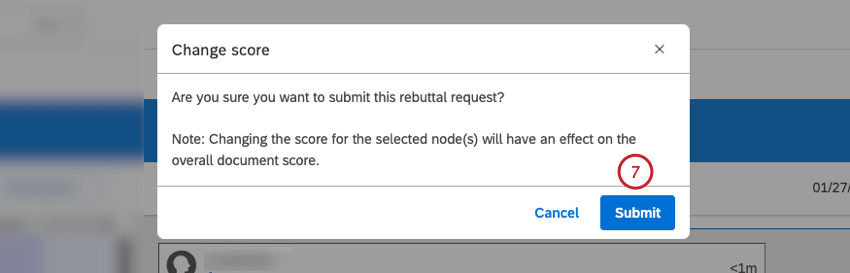
- Aparecerá un mensaje para confirmar que su solicitud de refutación está siendo procesada.
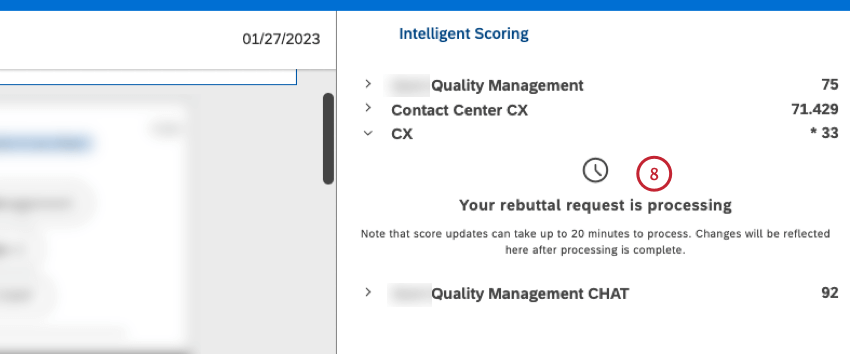 Consejo Q: Las actualizaciones de puntuación pueden tardar hasta 20 minutos en procesarse.
Consejo Q: Las actualizaciones de puntuación pueden tardar hasta 20 minutos en procesarse. - Una vez que una tarjeta de puntuación ha sido refutada en explorador de documentos, aparece en el Puntuación inteligente Sección de la Contexto panel en el explorador de documentos o el widget de opinión. Un asterisco ( * ) siguiente a la puntuación de un documento indica que se presentó una refutación para este documento y que la puntuación se actualizó posteriormente.
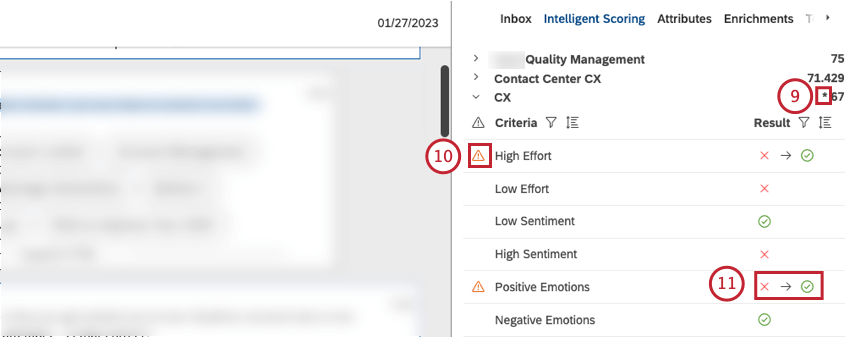
- Un triángulo con un signo de exclamación siguiente a un comportamiento indica que su resultado fue modificado mediante una refutación.
- Los resultados refutados aparecen en el siguiente formato: resultado inicial → resultado refutado
Informes sobre refutaciones
Una vez que se guarda al menos una refutación, los temas y métricas adicionales estarán disponibles en Studio. Si un comportamiento particular es refutado repetidamente, es posible que sea necesario revisar un tema. A Analista de configuración Es posible que sea necesario actualizar el modelo de categoría a partir del cual se define la rúbrica para garantizar que el texto de una interacción se capture con precisión.
A continuación se muestran algunos ejemplos de informes que puede ejecutar:
- Para descubrir qué comportamientos son los más refutados, cree un widget de tabla y agrupar datos por un atributo derivado llamado [Nombre del modelo de Puntuación ] Temas refutados. Añade el volumen como cálculo.
- Para saber cuántas refutaciones se presentaron la semana pasada, cree una widget métrico y aplicar el volumen como cálculo. Establezca el rango de fechas en Últimos 7 días. Filtro el widget por [Nombre del modelo de Puntuación ] Temas refutados atributo y establece la condición en “tiene cualquier valor”.
- Para conocer la puntuación media de las interacciones con refutaciones, cree una widget métrico y aplicar la puntuación inteligente como cálculo. Cerciorarse Cálculo está configurado para Promedio en la configuración. Filtro el widget por [Nombre del modelo de Puntuación ] Temas refutados atributo y establece la condición en “tiene cualquier valor”.